 当前位置:
首页>
技术文章>
postman接口测试
当前位置:
首页>
技术文章>
postman接口测试
1).macOS安装
一旦你下载的应用程序,你可以拖动文件到“应用程序”文件夹。 双击Postman打开应用程序。
2).Windows安装
下载安装文件
运行安装程序
3). Linux安装
我没有试过,但是找了一些参考资料( 有兴趣的朋友可以自行实验)
ubuntu安装postman: https://blog.csdn.net/qianmosolo/article/details/79353632
Ubuntu16.04上安装Postman应用程序: https://blog.bluematador.com/posts/postman-how-to-install-on-ubuntu-1604/?utm_source=hootsuite&utm_medium=twitter&utm_campaign=
Postman的基础功能
、接口请求流程
1. GET 请求
GET请求:点击Params,输入参数及value,可输入多个,即时显示在URL链接上,
所以,GET请求的请求头与请求参数如在接口文档中无特别声明时,可以不填。
响应 示例: 这里会有请求的响应状态码,响应时间,以及响应大小
响应体示例: 响应的格式可以有多种,我这里由于请求的是 百度,so, 响应的是 html ,
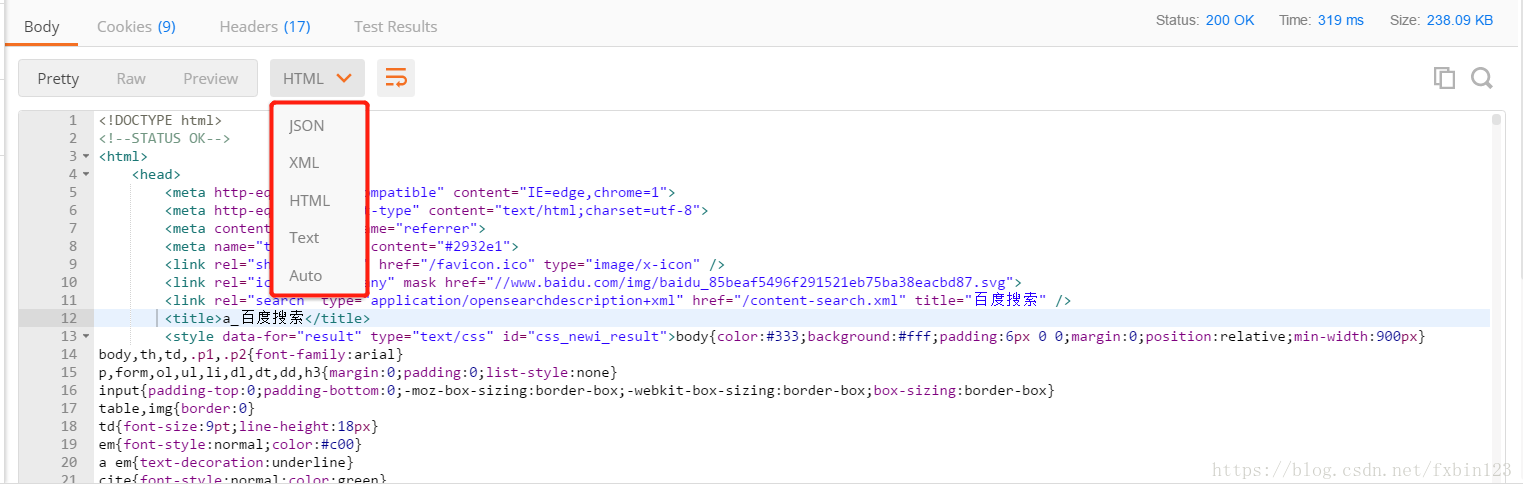
2. POST请求
POST请求一:表单提交
下图示例中设置了请求方法,请求URL,请求参数,但是没有设置请求头
在我的使用过程中,请求头是根据请求参数的形式自动生成的
请求头中的Content-Type与请求参数的格式之间是有关联关系,比如:
POST请求二:json提交
下图中,当我们选择JSON(application/json) 是会自动帮我们设置 headers 为 application/json
POST请求三:xml提交
POST请求四:二进制文件提交
其它请求方式如PUT,DELETE 大致流程和GET,POST 差不多
六、管理用例—Collections
在POST基础功能那里有一张图片大致说了一下Collections 的作用, 这里我们再详细说明一下
Collections集合:也就是将多个接口请求可以放在一起,并管理起来。什么样的接口请求可以放在同一个collection里?
在这里告诉大家可以这样:一个工程一个Collection,这样方便查找及统一处理数据。
第一步, 创建Collections
点击上图中的带+号的图标,输入Name:”abc”,Description:”示例demo”,点击Create按钮即创建成功一个Collections.
第二步,在Collections里添加请求
在右侧准备好接口请求的所有数据,并验证后,点击save按钮。
保存好之后就可以在这里看到啦,之后要再次调用时可以点击这里,方便快捷有木有
collections 管理精细化, 这里我们针对不同的请求方式做分组
上一篇: 疫情的日子里,我们要坚强,要努力!
下一篇: 软件测试之手工测试人员如何转测试开发?